问题描述:有时可能需要找出设置的零售价与门店零售价不一样的商品(如下图),但由于商品信息很多,无法通过眼睛去查找,这时就需要用到下面的方法了。敬请往下看。(有其他类似的这样需求也可以参考该方法)
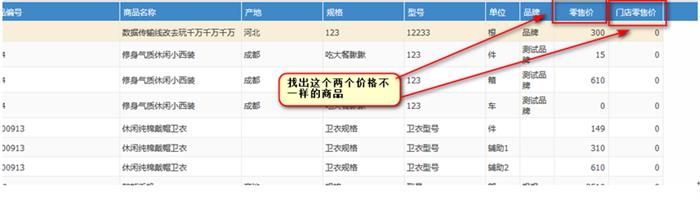
(图1)
1、 打开云零售后台,在“资料”->“门店价格设置”,打开“门店价格设置”页面(如下图):
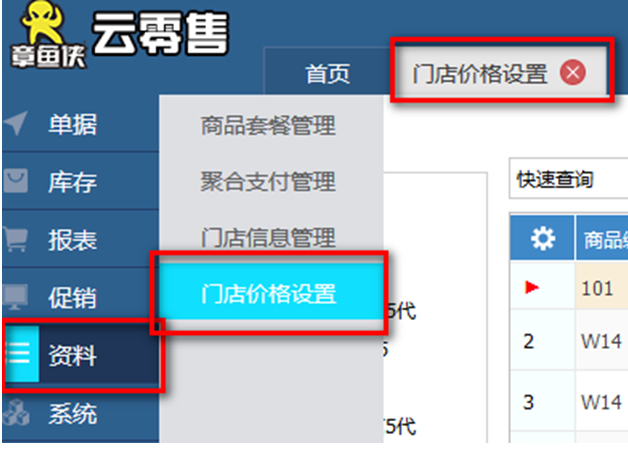
(图2)
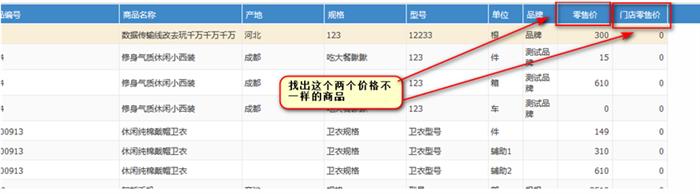
(图3)
2、 在页面右下角找到“打印F7”按钮,点击它,可能会出现下面2种情况:
A. 如图4情况,此种情况是安装了“管家婆打印组件”时的界面;
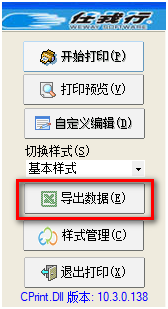
(图4)
B. 如图5情况,此种情况是未安装了“管家婆打印组件”时的界面;
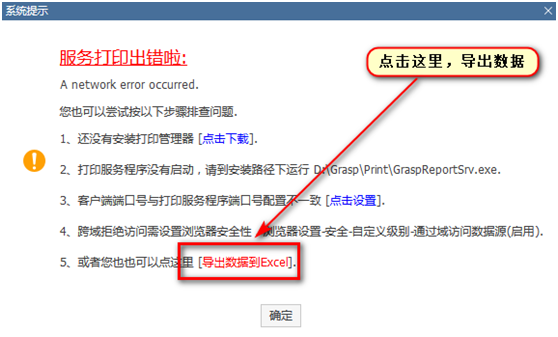
(图5)
3、 点击“导出数据到excel”,将数据保存到桌面,如下图;
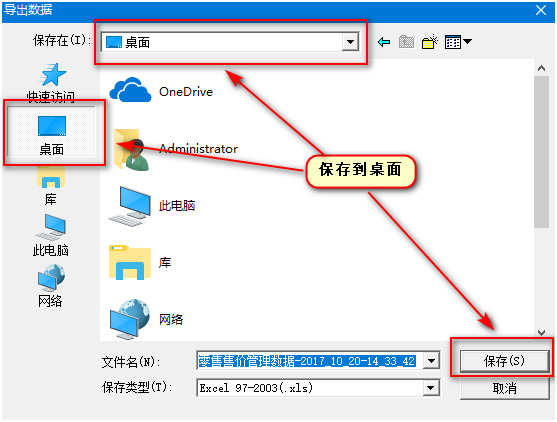
(图6)
4、 打开下载的excel文件,在最后的一列创建一个新列,叫“不相等”;如下图:
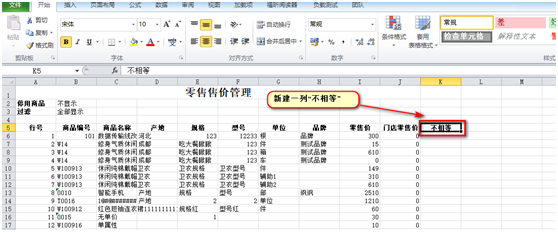
(图7)
5、 选中“不相等”列下的单元格,在单元格中输入“=I6<>J6”(注意:此处的I6和J6对应零售价和门店零售价,具体的表格数据位置视情况决定,如下图8),然后按住黑色框的右下角的点不放,向下拖动鼠标,直到数据的最后一行,这样就生成了该列数据(如下图9);

(图8)
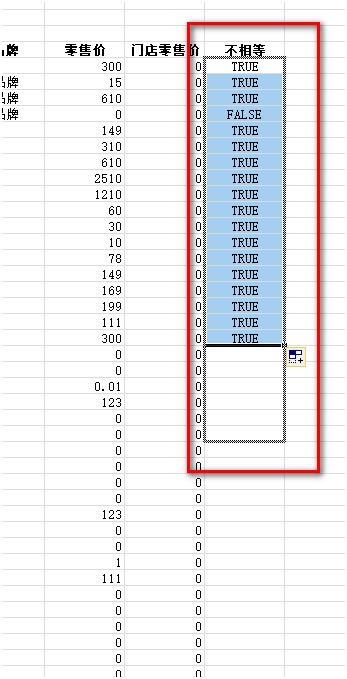
(图9)
6、 最后选中“不相等”列,然后筛选数据(excel筛选数据的方法请自行百度),选择为“TRUE”的数据行,得到“门店零售价”和“零售价”不相等的商品。
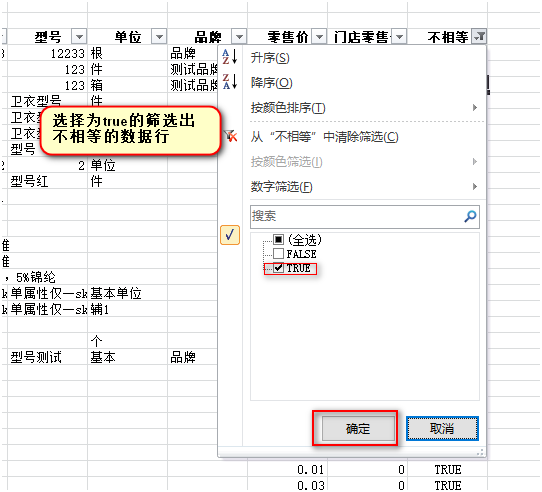
(图10)